甘教版七年级下册信息技术 3.2Excel的基本操作 课件(21ppt)
文档属性
| 名称 | 甘教版七年级下册信息技术 3.2Excel的基本操作 课件(21ppt) |  | |
| 格式 | ppt | ||
| 文件大小 | 424.0KB | ||
| 资源类型 | 教案 | ||
| 版本资源 | 通用版 | ||
| 科目 | 信息技术(信息科技) | ||
| 更新时间 | 2020-12-09 21:16:43 | ||
图片预览


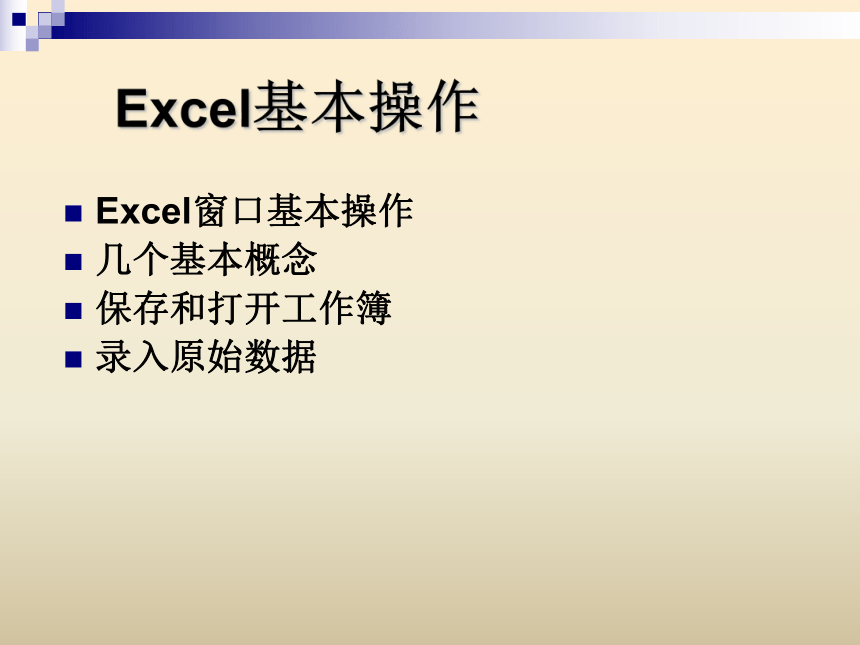
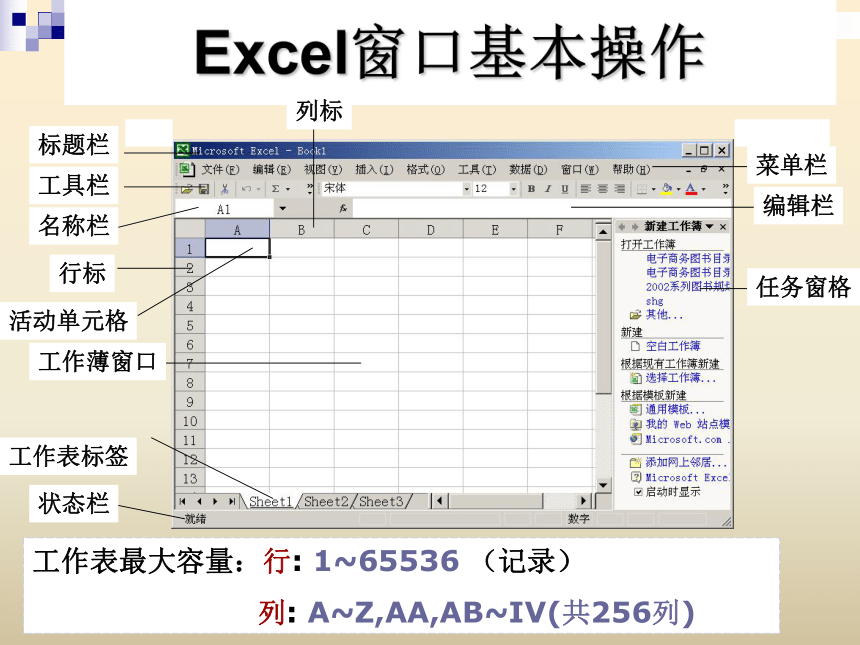
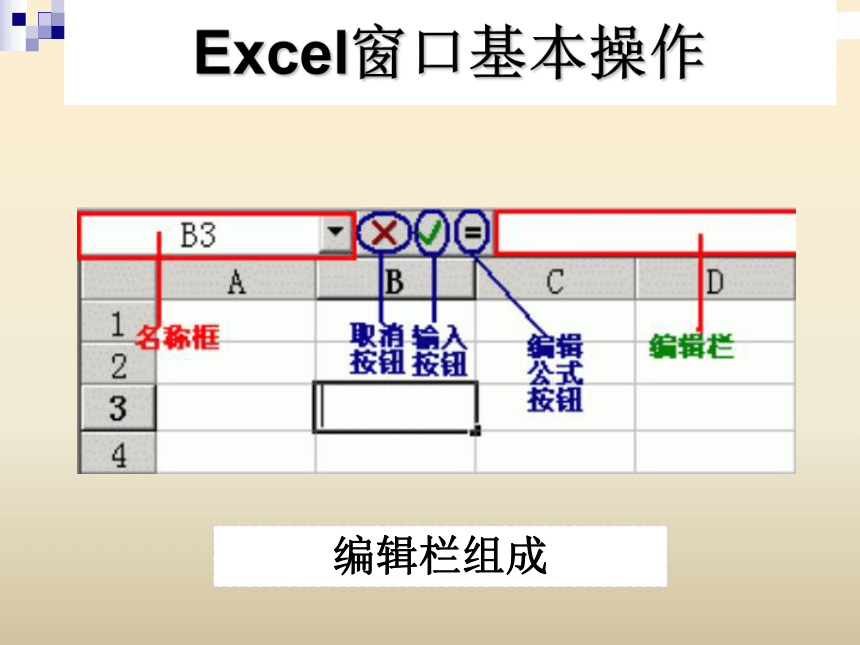
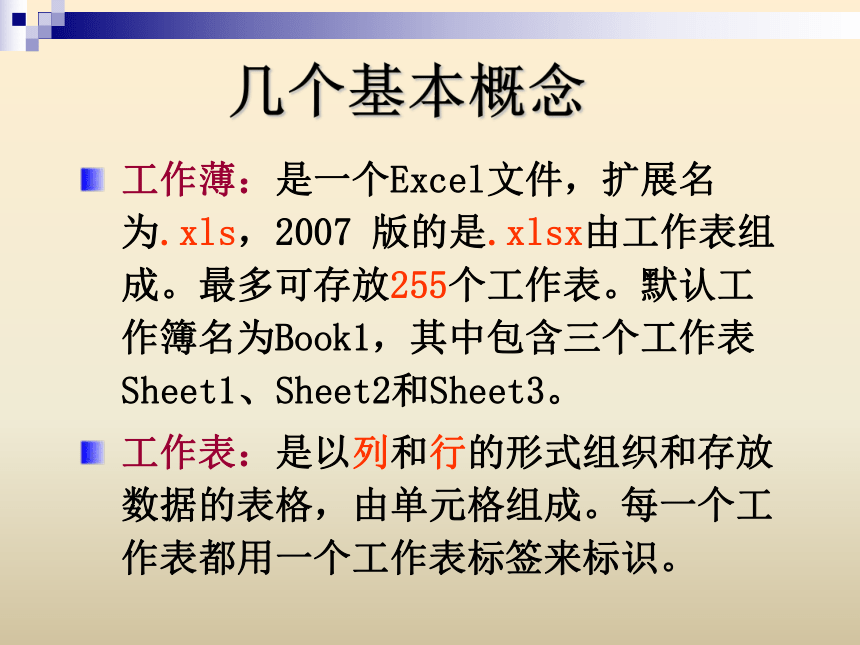
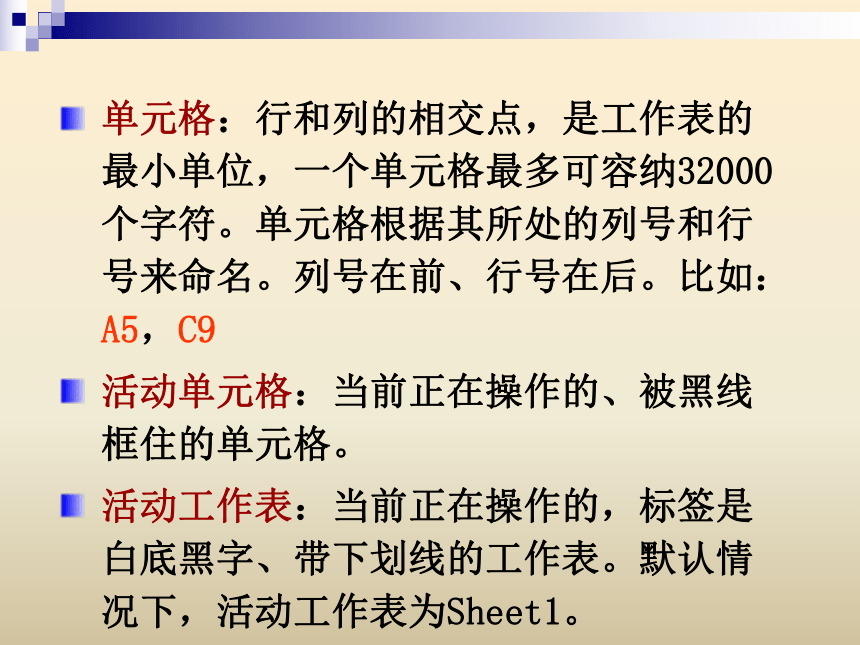
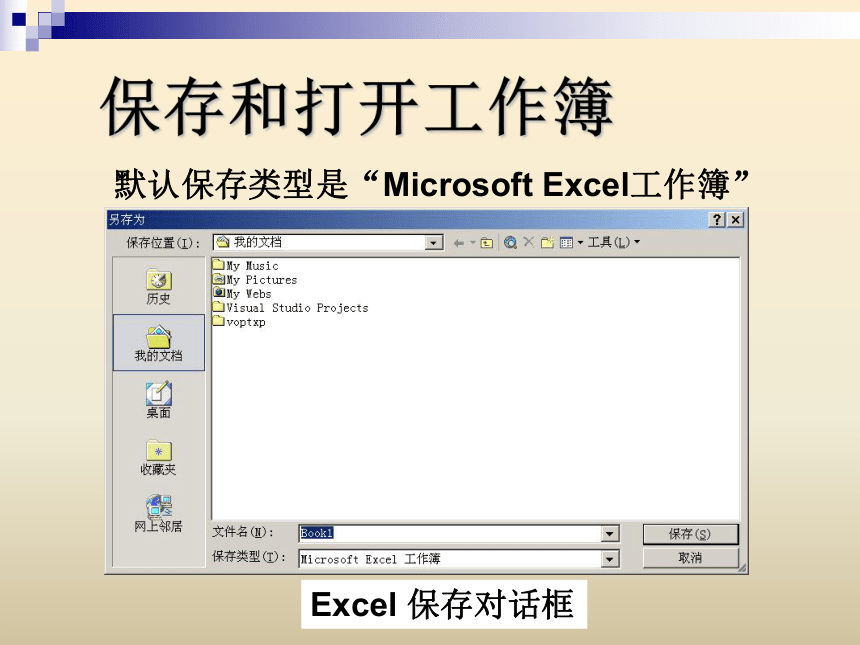

文档简介
第二节 Excel的基本操作
复习导入:
工作薄的基本组成:
是由多个工作表组成
工作表又是由多个单元格组成,一张工作表有:
256列和65536行
我们想不想去操作呢,那么又怎样去操作呢?
Excel基本操作
Excel窗口基本操作
几个基本概念
保存和打开工作簿
录入原始数据
Excel窗口基本操作
标题栏
工具栏
名称栏
活动单元格
工作薄窗口
工作表标签
状态栏
菜单栏
编辑栏
任务窗格
行标
列标
工作表最大容量:行:?1~65536?(记录)
列: A~Z,AA,AB~IV(共256列)
Excel窗口基本操作
编辑栏组成
几个基本概念
工作薄:是一个Excel文件,扩展名为.xls,2007 版的是.xlsx由工作表组成。最多可存放255个工作表。默认工作簿名为Book1,其中包含三个工作表Sheet1、Sheet2和Sheet3。
工作表:是以列和行的形式组织和存放数据的表格,由单元格组成。每一个工作表都用一个工作表标签来标识。
单元格:行和列的相交点,是工作表的最小单位,一个单元格最多可容纳32000个字符。单元格根据其所处的列号和行号来命名。列号在前、行号在后。比如:A5,C9
活动单元格:当前正在操作的、被黑线框住的单元格。
活动工作表:当前正在操作的,标签是白底黑字、带下划线的工作表。默认情况下,活动工作表为Sheet1。
保存和打开工作簿
默认保存类型是“Microsoft Excel工作簿”
Excel 保存对话框
录入原始数据
录入数据:直接在活动单元格或编辑栏中输入。
确认数据:单击其他单元格或单击确认按键
取消键入的数据:按〈Esc〉键或单击取消按键
修改数据:双击该单元格后,直接修改数据。
活动单元格
编辑栏
输入数据
名称栏
活动单元格和数据输入
输入数值型数据
正数直接输入、负数减号“-”开头,如-40,(40) ;
使用逗号来分隔百位和千位、千位和兆位等;
用小数点表示小数,用斜杠(/)表示分数,整数和分数之间用空格分隔表示带分数,如0 1/2 ; 11 5/7;
当输入的数字太大或太小时,会自动用科学计数法表示;
当单元格的宽度不能显示全部数据时,在单元格中显示“#”,但在编辑栏显示输入的数值。
输入数据型数值举例(右对齐)
选择【设置单元格格式】 ?【数字】 ?【数值】
?在右侧选择小数、千位分隔符、负数等格式。
【添加小数位数】 【减少小数位数】
【千位分隔样式】 【百分比样式】
数
字
选
项
卡
实战 :
实验二
数据输入
输入文本型数据
文字、字母和符号:直接输入,左对齐单元格;
文本型数字输入:在数字前加一个西文单引号“’”,如 “’10005”,自动左对齐。
数字文本输入举例(左对齐)
实战 :
输入日期/时间型数据
Excel内置了一些日期和时间的格式。当单元格中输入的数据与这些格式相匹配时,Excel将它们识别为日期/时间值,并按照预置的格式显示这些数据。
输入日期数据
自动填充数据
可以使用Excel的自动填充功能快速输入具有一定规律的数据。
使用鼠标操作、菜单命令操作来实现。
序列文本或数值
使用鼠标自动填充
填充柄
1.鼠标自动填充样例
2.自动填充递增或递减样例
拖动“充填柄” 到要填充的最后一个单元格如图1.
输入有规律递增或递减的数值型数据,分别在第一、二个单元格输入数据后,选中这两个单元格,再用鼠标拖动填充柄即可,如图2.所示。
使用菜单自动填充
方法一:自动填充时按住鼠标右键,托拽填充柄
到填充的最后一个单元格后释放。
方法二:在单元格输入初值后,选中此单元格,
选择菜单“编辑”?“填充”?“序列”
序列对话框
实战 : 实验三
实验要求:按照要求输入各种类型数据。
实验步骤:
1、 “新建”或利用“现有工作簿”,在相应工作表第一行记录中输入如下数值数据:
125、-125、125,000,000、4/9、5 4/9、
1.23E+12 、125.00、124.000、12500%、0.125
实验一 数据输入
*
2、在相应工作表第二行记录中输入如下文字数据:
0126、0001、0002、0003、向荣学校、七(4)班、计算机教室
实验二 数据输入
实验要求:按照要求利用菜单或填充柄自动输入各种类型数据。
实验步骤:
1、 “新建”或利用
“现有工作簿”,通
过鼠标利用填充柄输
入如下数据:
实验三 自动填充数据
实验三 自动填充数据
自动填充递增或递减样例
2、输入有规律递增或递减的数值型数据,分别在第一、二个单元格输入数据后,选中这两个单元格,再用鼠标拖动填充柄即可,如图所示。
谢谢大家!
复习导入:
工作薄的基本组成:
是由多个工作表组成
工作表又是由多个单元格组成,一张工作表有:
256列和65536行
我们想不想去操作呢,那么又怎样去操作呢?
Excel基本操作
Excel窗口基本操作
几个基本概念
保存和打开工作簿
录入原始数据
Excel窗口基本操作
标题栏
工具栏
名称栏
活动单元格
工作薄窗口
工作表标签
状态栏
菜单栏
编辑栏
任务窗格
行标
列标
工作表最大容量:行:?1~65536?(记录)
列: A~Z,AA,AB~IV(共256列)
Excel窗口基本操作
编辑栏组成
几个基本概念
工作薄:是一个Excel文件,扩展名为.xls,2007 版的是.xlsx由工作表组成。最多可存放255个工作表。默认工作簿名为Book1,其中包含三个工作表Sheet1、Sheet2和Sheet3。
工作表:是以列和行的形式组织和存放数据的表格,由单元格组成。每一个工作表都用一个工作表标签来标识。
单元格:行和列的相交点,是工作表的最小单位,一个单元格最多可容纳32000个字符。单元格根据其所处的列号和行号来命名。列号在前、行号在后。比如:A5,C9
活动单元格:当前正在操作的、被黑线框住的单元格。
活动工作表:当前正在操作的,标签是白底黑字、带下划线的工作表。默认情况下,活动工作表为Sheet1。
保存和打开工作簿
默认保存类型是“Microsoft Excel工作簿”
Excel 保存对话框
录入原始数据
录入数据:直接在活动单元格或编辑栏中输入。
确认数据:单击其他单元格或单击确认按键
取消键入的数据:按〈Esc〉键或单击取消按键
修改数据:双击该单元格后,直接修改数据。
活动单元格
编辑栏
输入数据
名称栏
活动单元格和数据输入
输入数值型数据
正数直接输入、负数减号“-”开头,如-40,(40) ;
使用逗号来分隔百位和千位、千位和兆位等;
用小数点表示小数,用斜杠(/)表示分数,整数和分数之间用空格分隔表示带分数,如0 1/2 ; 11 5/7;
当输入的数字太大或太小时,会自动用科学计数法表示;
当单元格的宽度不能显示全部数据时,在单元格中显示“#”,但在编辑栏显示输入的数值。
输入数据型数值举例(右对齐)
选择【设置单元格格式】 ?【数字】 ?【数值】
?在右侧选择小数、千位分隔符、负数等格式。
【添加小数位数】 【减少小数位数】
【千位分隔样式】 【百分比样式】
数
字
选
项
卡
实战 :
实验二
数据输入
输入文本型数据
文字、字母和符号:直接输入,左对齐单元格;
文本型数字输入:在数字前加一个西文单引号“’”,如 “’10005”,自动左对齐。
数字文本输入举例(左对齐)
实战 :
输入日期/时间型数据
Excel内置了一些日期和时间的格式。当单元格中输入的数据与这些格式相匹配时,Excel将它们识别为日期/时间值,并按照预置的格式显示这些数据。
输入日期数据
自动填充数据
可以使用Excel的自动填充功能快速输入具有一定规律的数据。
使用鼠标操作、菜单命令操作来实现。
序列文本或数值
使用鼠标自动填充
填充柄
1.鼠标自动填充样例
2.自动填充递增或递减样例
拖动“充填柄” 到要填充的最后一个单元格如图1.
输入有规律递增或递减的数值型数据,分别在第一、二个单元格输入数据后,选中这两个单元格,再用鼠标拖动填充柄即可,如图2.所示。
使用菜单自动填充
方法一:自动填充时按住鼠标右键,托拽填充柄
到填充的最后一个单元格后释放。
方法二:在单元格输入初值后,选中此单元格,
选择菜单“编辑”?“填充”?“序列”
序列对话框
实战 : 实验三
实验要求:按照要求输入各种类型数据。
实验步骤:
1、 “新建”或利用“现有工作簿”,在相应工作表第一行记录中输入如下数值数据:
125、-125、125,000,000、4/9、5 4/9、
1.23E+12 、125.00、124.000、12500%、0.125
实验一 数据输入
*
2、在相应工作表第二行记录中输入如下文字数据:
0126、0001、0002、0003、向荣学校、七(4)班、计算机教室
实验二 数据输入
实验要求:按照要求利用菜单或填充柄自动输入各种类型数据。
实验步骤:
1、 “新建”或利用
“现有工作簿”,通
过鼠标利用填充柄输
入如下数据:
实验三 自动填充数据
实验三 自动填充数据
自动填充递增或递减样例
2、输入有规律递增或递减的数值型数据,分别在第一、二个单元格输入数据后,选中这两个单元格,再用鼠标拖动填充柄即可,如图所示。
谢谢大家!
同课章节目录
